Sistema de Herramientas
Las herramientas son accesibles desde la Barra de Herramientas.
Esta es una introducción general a las herramientas. Las herramientas individuales tienen su propia documentación.
Sólo puede haber una herramienta activa por Espacio de Trabajo y modo. Se recuerda esta herramienta: si está en el Modo Edición y tiene seleccionada la herramienta Extruir, luego cambie al Modo de Objeto (que no tiene la herramienta Extruir) y vuelva al Modo Edición, la herramienta Extruir seguirá estando activa.
La mayoría de las herramientas se controlan usando sólo LMB, aunque algunas también tienen teclas modificadoras (que se muestran en la Barra de Estado mientras se usa la herramienta). Todo esto se puede personalizar en las Preferencias del Mapa de Teclado.
Algunas herramientas definen manipuladores (como Inclinar y Girar) para ayudar a controlar la herramienta.
Barra de Herramientas
Referencia
- Atajo:
T
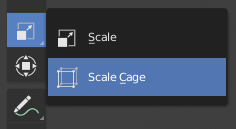
Grupo de herramientas expandido.
La barra de herramientas contiene botones para las diversas herramientas. Los botones con un pequeño triángulo en la esquina inferior derecha son grupos de herramientas que se pueden abrir manteniendo presionado LMB sobre ellos por un momento (o arrastrando con LMB para abrirlos instantáneamente).
Pasando su cursor sobre una herramienta durante un corto período e tiempo se mostrará su nombre, mientras que hacerlo por más tiempo mostrará la información completa sobre la herramienta.
Redimensionar la Barra de Herramientas horizontalmente mostrará los iconos en dos columnas. Expandirla más mostrará el icono y su texto.
Barra de Herramientas Emergente
Referencia
- Atajo:
Mayús-Espacio
Presionando Mayús-Espacio aparecerá una pequeña barra de herramientas justo en su cursor para un acceso más rápido. Los accesos directos para seleccionar las herramientas se muestran a la derecha.
Alternativamente, puede asignar esta acción a la Barra Espaciadora en las Preferencias del Mapa de Teclado. Entonces podrá usar el Espacio como una tecla modificadora (similar a mantener presionada Ctrl o Mayús). Por ejemplo, puede presionar Espacio T para Transformar, Espacio D para Anotar, Espacio M para Medir, etc. Vea Acción de la Barra Espaciadora.
Favoritos Rápidos
Referencia
- Atajo:
Q
El menú de Favoritos Rápidos reúne sus herramientas favoritas. Cualquier herramienta o elemento de menú se puede agregar a este menú emergente a través del menú contextual.
Cambiando Herramientas
Si tiene habilitado Alt Click Tool Prompt en las Preferencias del Mapa de Teclado, al tocar Alt se mostrará un mensaje de herramienta en la Barra de Estado. A continuación, puede pulsar una tecla para seleccionar la herramienta correspondiente o pulsar Alt de nuevo para cancelar la indicación.
Herramienta de Respaldo (Fallback)
La herramienta de respaldo es la que está seleccionada de forma predeterminada (es decir, la que está en la parte superior de la barra de herramientas). Puede cambiarlo manteniendo presionado LMB en el botón de la barra de herramientas o presionando Alt-W para obtener un menú circular.
Selección Cíclica de Herramientas
Si se asocia una tecla a una herramienta que es parte de un grupo, puede habilitar la opción Cycle en el editor del mapa de teclado. Presiones sucesivas recorrerán cíclicamente después las herramientas del grupo.
Esto está habilitado de forma predeterminada para las herramientas de selección en la Vista 3D, por ejemplo: al presionar W se alternará entre Seleccionar Marco, Seleccionar Círculo, etc.
Propiedades
Las herramientas pueden tener sus propios ajustes, disponibles en múltiples lugares:
El panel en la Barra Lateral N.
La pestaña Herramienta Activa en el Editor de propiedades.
La región Configuración de Herramientas debajo del encabezado del área..